¶ О программе
gnome-screenshot — это инструмент для создания снимков экрана в среде рабочего стола GNOME. Он предоставляет простой и удобный способ захвата изображений с экрана компьютера.
Контактная информация:
Официальный сайт
Разработчик:
Проект GNOME
Лицензия:
GPL2
¶ Интерфейс
Для того чтобы открыть, следует перейти: Меню приложений > Снимок экрана.
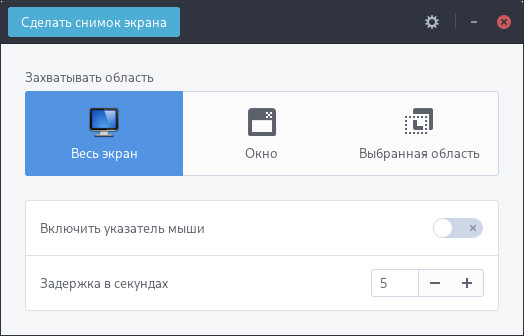
Интерфейс окна параметров "Снимок экрана" включает в себя:
Кнопки на верхней панели:
- Сделать снимок экрана
Позволяет сделать снимок текущего экрана или выбранной области экрана с указанными параметрами. - Захватывать область
Позволяет выбрать режим снимка экрана: весь экран, окно, выбранная область. - Включить указатель мыши
Позволяет отобразить/скрыть указатель мыши на снимках экрана. - Задержка в секундах
Позволяет установить задержку перед снимком экрана после нажатия кнопки "Сделать снимок экрана".
После создания снимка откроется окно сохранения в интерфейс которого входят:
Кнопки на верхней панели:
- Отмена
Отменить и выйти из программы. - Копировать в буфер обмена
Позволяет скопировать полученный снимок экрана в буфер обмена. - Сохранить
Позволяет сохранить полученный снимок экрана с указанным именем и в указанную директорию.
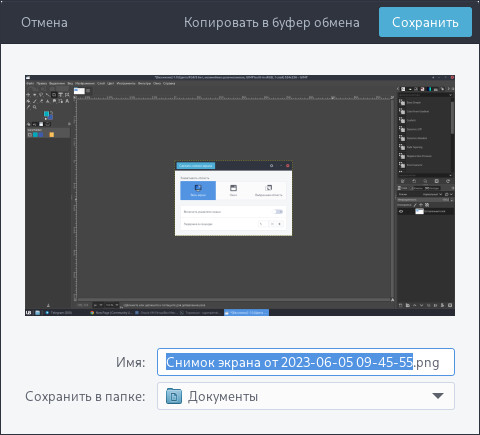
¶ Справка
Синтаксис:
gnome-screenshot [ПАРАМЕТР…]
Параметры справки:
| Параметр | Описание |
|---|---|
| -h, --help | Показать параметры справки |
| --help-all | Показать все параметры справки |
| --help-gapplication | Показать параметры GApplication |
| --help-gtk | Показать параметры GTK+ |
Параметры приложения:
| Параметр | Описание |
|---|---|
| -c, --clipboard | Отправить снимок в буфер обмена |
| -w, --window | Захватить окно, а не весь экран |
| -a, --area | Захватить область экрана, а не весь экран |
| -b, --include-border | Включить рамку окна в снимок экрана. Этот параметр не поддерживается и рамка экрана всегда включена в снимок экрана |
| -B, --remove-border | Исключить рамку окна из снимка экрана. Этот параметр не поддерживается и рамка экрана всегда включена в снимок экрана |
| -p, --include-pointer | Показывать указатель мыши на снимке экрана |
| -d, --delay=секунд | Сделать снимок через указанное время [в секундах] |
| -e, --border-effect=эффект | Добавить эффект к границам окна. (‘shadow’, ‘border’, ‘vintage’ или ‘none’). Этот параметр не поддерживается и всегда имеет значение 'none' |
| -i, --interactive | Указать параметры |
| -f, --file=имя_файла | Сохранить снимок экрана в этот файл |
| --version | Показать информацию о версии и выйти |
| --display=ДИСПЛЕЙ | Используемый X-дисплей |
¶ Установка
Установить можно отдельным модулем или пакетом:
Для установки следует воспользоваться утилитой "Установка и удаление программ".
Модуль, необходимый для установки:
- ubm-050-xorg-gtk-app
Для установки следует воспользоваться утилитой "Установка и удаление программ".
Пакет, необходимый для установки:
- gnome-screenshot
Внимание! Если система загружена в режиме полного сохранения, то внесенные изменения в систему будут сохранены после перезагрузки.
Если режим загрузки другой, то рекомендуется воспользоваться утилитой "Сохранение изменений" до перезагрузки системы.